質問:Traktor DJでApple Musicを再生するにはどうしたらいいですか?親切なアドバイスを断らないでください。ありがとうございます。
周知の通り、M4PフォーマットでエンコードされたApple Musicは著作権で保護されています。ローカルドライブにダウンロードするオプションを支払っても、他のデバイスではなく、iTunesで聴くことができます。したがって、M4PのApple MusicをMP3のような非保護の一般的なオーディオフォーマットに変換することができない限り、Traktor DJでApple Musicを使用する方法は存在しません。
このため、我々はTraktor DJで再生するためにApple Musicを変換する作業を支援するために、以下の絶賛されたApple Musicコンバータを強調表示します。
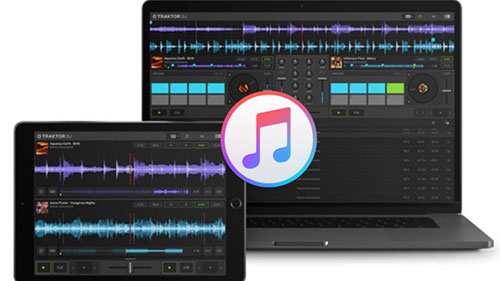
第1部分 Traktor DJでApple Musicを使う — AudFree Apple Music Converter
保護されたM4P形式のApple MusicがTraktor DJで再生できない問題を解決するために、ここではAudFree Apple Music Converterをお勧めします。実は、というか、iTunesの他に、著作権保護されたApple Musicは他のデバイスで再生できないのです。しかし、AudFreeの経済的で実用的なApple Music変換ソフトを使えば、ハードを可能に変える権利があります。
最高のApple Musicコンバータの一つとして販売されているAudFreeは、ロスレス品質とオリジナルのID3タグを維持しながら、M4P Apple Musicに置かれた再生制限を削除するために30倍の速度とロスレス変換技術を開発しました。要求に応じて、Apple MusicをMP3、WAV、AAC、OGG、および他の一般的なオーディオフォーマットに変換するだけでなく、Traktor DJと完全に互換性があるように出力パラメータを調整することも自由に行えます。
Apple Musicの変換を除き、Audible、iTunesブック、および他の多くの一般的なオーディオファイルにも強力に対応します。全体的に、それはあなたが想像するよりもはるかに多くを行うことができます。
第2部分 TraktorでApple Musicを再生する方法を逐一解説
AudFree Apple Music Converterを詳しく見た後、次にそれを使ってApple MusicをTraktor DJで再生できるように変換する方法を段階的に説明します。
- ステップ 1Apple Musicの楽曲をAudFreeに読み込む

- ダブルクリックでAudFree Apple Music Converterを起動し、その間、iTunesアプリが自動的にロードされます。次に、Apple Musicのトラックを一括で追加します。ホーム画面から、左下の音符の形をした「iTunesライブラリを読み込む」アイコンを選択し、iTunesライブラリウィンドウを表示させてください。そこで、必要な音楽トラックをすべて選択して「追加」をクリックします。Traktor DJで再生したいApple Musicがローカルにダウンロードされている場合は、「ファイルを追加」アイコンの他に直接ドラッグ&ドロップして取り込むことができます。
- 注意:コンピュータで初めてiTunesを使用する場合、iTunesアカウントにサインインし、「アカウント」>「認証」>「このコンピュータを認証する...」と進み、コンピュータを信頼させる必要があります。
- ステップ 2出力形式と設定を行う

- さて、いよいよTraktor DJの出力形式を指定します。右下に表示される「変換」ボタンの左側にある形式アイコンをタッチしてください。形式設定パネルで、互換性のある出力形式を選択し、必要に応じてコーデック、チャンネル、サンプルレート、ビットレートをカスタマイズするためにさらに進みます。その後、「OK」ボタンで設定を確認し、保存します。
- ステップ 3Traktor DJ用のApple Musicをダウンロードする

- AudFree Apple Music ConverterはApple MusicのID3タグを編集するオプションがあります。必要に応じて、インポートしたApple Musicファイルの横にある「編集」アイコンをクリックして、出力前にタイトル、アルバム、アーティスト、著作権などを好みに合わせて設定します。
- その後、「変換」ボタンをタップして、変換を開始します。たくさんのApple Musicを取り込むと、変換に時間がかかるかもしれません。気長に待ってください。プロセスが完了したら、「変換」ボタンの右側のアイコンをクリックして、変換された音楽ファイルを直接見つけます。
- ステップ 4TraktorでApple Musicをインポートして再生する
- Apple Musicが再生制限なくローカルフォルダに保存されたら、Traktor DJへのインポートに取り掛かります。Traktor DJアプリを起動し、「設定」>「ファイル管理」>「起動時に音楽フォルダをインポート」>「音楽フォルダ」>「追加」でローカルファイルにアクセスし、変換したApple Music >「トラックコレクション」>「音楽フォルダのインポート」を探してください。読み込むと、Traktor DJでApple Musicを使用できるようになります。
2022年11月18日 3:00 PM
投稿者: James Blair - Apple Musicのコツ















